El programa estándar (línea de comandos) para verificar el uso de CPU/memoria para los procesos es top también hay un htop con un poco más de funciones sin embargo, en muchos sistemas está vinculado a top de todos modos (de la misma manera bash casi siempre está vinculado a sh en la mayoría de los sistemas Linux modernos). También hay varios envoltorios de GUI para top/htop disponibles
Después de abrir la parte superior, haga clic en M ordenará por uso de memoria.
EDITAR - 4-12 Para mayor claridad, decidí ampliar la clasificación. Aquí hay un típico top ventana cuando se ejecuta desde el terminal, esto ya está ordenado por %MEM
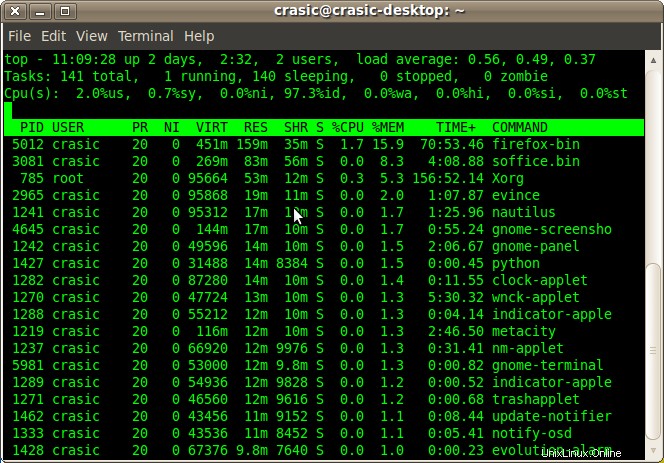
La columna que más te interesa es %MEM que le dará la parte de la memoria total disponible utilizada por ese proceso. VIRT proporciona la huella de memoria virtual del proceso, de la cual solo RES la cantidad está actualmente en la memoria física (el resto se intercambia y no se muestra actualmente en la tabla)
Para ordenar por una columna, presione F (shift-F) y la pantalla cambiará a la siguiente
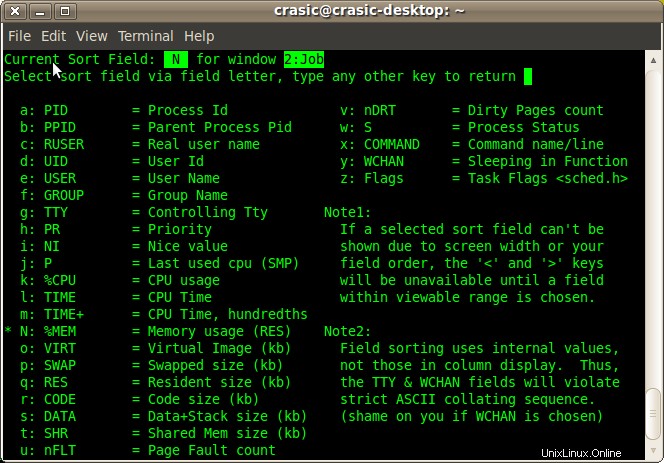
como puedes ver, presionando n seleccionará ordenar por porcentaje de memoria (pulse enter para volver a la vista de tabla). (Hay un atajo heredado Shift-m que alternará la ordenación por memoria cuando se presiona en la vista de tabla) Puede usar < y > en la vista de tabla (shift - y shift-.) para recorrer la columna que está ordenada.
En la vista de tabla, presionando minúsculas m alternará la vista de resumen de la memoria. 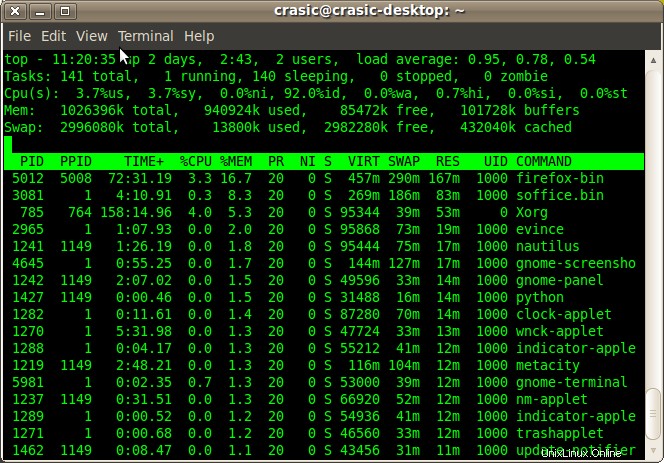
Nota: Jugué con la clasificación de columnas para que las columnas se mezclaran desde la primera imagen.
Al igual que muchas utilidades de línea de comandos de Unix/Linux, hay muchos pequeños trucos y características ocultas:top es una herramienta muy poderosa. Por ejemplo, puede mostrar varias tablas al mismo tiempo (por ejemplo, las 5 principales en lugar de las 20 principales, pero para 4 o 5 parámetros diferentes), ¿cómo? No lo sé, pero accidentalmente llegué a eso al tomar las capturas de pantalla. Se puede dedicar un capítulo completo de un buen libro sobre *nix a top , por lo que el resumen anterior es solo una pequeña introducción para obtener lo que usted necesita saber acerca de sus procesos.